华硕笔记本如何重装系统win11?目前比较简单的方法就是借助在线装机工具一键安装,适合新手操作。下面就给大家展示下借助下载火(xiazaihuo.com)三步装机工具一键重装系统win11的步骤教程:
工具/原料:
系统版本:windows11系统
品牌型号:华硕a豆15
软件版本:下载火(xiazaihuo.com)三步装机版1.0
方法/步骤:
1、首先百度搜索“下载火(xiazaihuo.com)系统官网”进入,然后下载下载火(xiazaihuo.com)三步装机版工具打开,点击页面中的其他系统,选择win11系统重装。

2、软件开始自动下载win11系统镜像并部署环境。

台式电脑如何重装系统win11
自己的台式电脑一直没收到升级win11系统的通知,但是自己想要体验最新系统怎么办?台式电脑如何重装系统win11使用?下面小编就给大家分享下简便的台式电脑重装win11系统的方法步骤。
3、部署完成后,自动重启电脑。

4、来到启动项选择页面,选择下载火(xiazaihuo.com)PE系统进入。
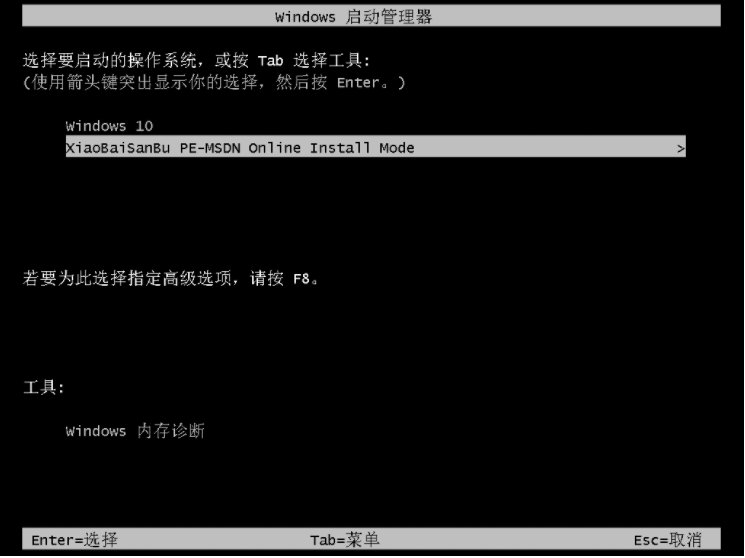
5、在pe系统内,下载火(xiazaihuo.com)装机工具自动打开并安装win11系统,完成后自动重启电脑。

6、等进入到win11系统桌面后,完成相关设置就可以正常使用啦。
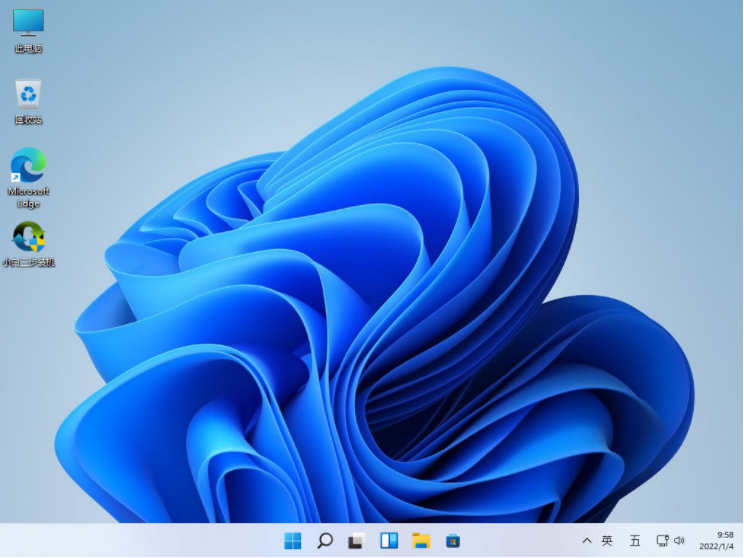
注意事项:在安装系统之前,先备份好系统盘的相关数据,避免丢失。关闭电脑的杀毒软件,避免被拦截导致安装失败。
总结:
以上便是借助下载火(xiazaihuo.com)三步装机版工具给华硕笔记本重装系统win11的方法步骤,操作简单明了,非常实用,有需要的小伙伴可以参照教程操作哦。
以上就是电脑技术教程《华硕笔记本如何重装系统win11》的全部内容,由下载火资源网整理发布,关注我们每日分享Win12、win11、win10、win7、Win XP等系统使用技巧!小白系列优盘笔记本重装系统win11
有的朋友下载了小白一键重装系统,但是不会小白系统优盘笔记本重装系统的方法,所以小编就给大家分享一个小白系列优盘笔记本重装系统win11的方法步骤,一起看看吧。






